bump贴图的制作
- 格式:doc
- 大小:934.50 KB
- 文档页数:8

3D游戏常⽤技巧NormalMapping(法线贴图)原理解析——基础篇1、法线贴图基本概念 在制作3D游戏时,常常遇到这样⼀个问题:⼀个平⾯,这个平⾯在现实中并不是⼀个“平”⾯,例如砖墙的表⾯带有⽯质浮雕等等。
这种情况下如果只是简单的做⼀个平⾯,则让⼈感觉严重失真,如图1所⽰;⽽如果⽤很密集的三⾓形去表⽰这类略有凹凸的表⾯,则性能上⼤⼤下降。
研究⼈员发现,⼈眼对物体的凹凸感觉,很⼤程度上取决于表⾯的光照明暗变化,如果能通过⼀张贴图在⼀个平⾯上表现出由凹凸造成的明暗变化,则可以让⼈眼感觉这个平⾯是凹凸不平的(虽然这个平⾯还是平的)。
法线贴图正是为了这个⽬的⽽产⽣的。
图1 不同细节程度的蜡烛 准确的说,法线贴图是Bump Mapping(凹凸贴图)的其中⼀种。
第⼀个Bump Mapping由Blinn在1978年提出,⽬的是以低代价给予计算机⼏何体以更丰富的表⾯信息。
30年来,这项技术不断延展,尤其是计算机图形学成熟以后,相继出现了不少算法变体,法线贴图就是其中很重要的⼀种。
研究⼈员对法线贴图进⼀步改进,出现了Parallax Mapping(视差贴图), Relief Mapping等技术,实现了更逼真的效果。
本⽂仅针对法线贴图进⾏介绍。
⼀条法线是⼀个三维向量,⼀个三维向量由x, y, z等3个分量组成,在法线贴图中,把(x, y, z)当作RGB3个颜⾊的值存储(如图2),并将其每个分量映射到[-1, 1]。
例如,对于x, y, z各有8位的纹理,[0, 128, 255]表⽰法向量(-1, 0, 1)。
图2 利⽤彩⾊通道存储法线贴图2、切线空间 法线贴图中存储的法线最初是定义在世界空间中,但在实际中,这种⽅式很少见,因为只要物体移动,法线贴图则不再有效。
另⼀种⽅式就是将法线存储在物体的局部空间中,物体可以进⾏刚体变换(平移,旋转,缩放),法线贴图依旧有效,但是这种⽅法并不能应对任何⽅式的变换,并且法线贴图不能在不同物体进⾏复⽤,增加了美⼯的负担。

enscape木纹材质参数Enscape是一款用于实时渲染和虚拟现实的插件,它可以与主流的建模软件(如SketchUp、Revit、Rhino等)无缝集成。
在Enscape中,木纹材质是一种常用的材质类型,可以用来模拟木质表面的纹理和外观。
下面是关于Enscape中木纹材质的常见参数和设置:1. 纹理映射,Enscape提供了多种纹理映射方式,包括平铺(Tile)、拉伸(Stretch)和适应(Fit)。
你可以根据需要选择合适的映射方式来调整木纹的分布和比例。
2. 颜色和纹理,Enscape允许你调整木纹材质的颜色和纹理。
你可以选择不同的颜色来模拟不同种类的木材,如橡木、松木或胡桃木等。
此外,你还可以调整纹理的细腻程度和明暗度,以达到更真实的效果。
3. 反射和光泽,木纹材质通常具有一定的反射和光泽效果。
在Enscape中,你可以调整木纹材质的反射强度和光泽程度,使其看起来更加逼真。
通过增加反射强度,木纹表面会更加光滑和反射周围环境的光线。
4. Bump贴图,Bump贴图是一种常用的方法,用于模拟物体表面的凹凸纹理。
在Enscape中,你可以添加Bump贴图来增加木纹材质的细节和真实感。
通过调整Bump贴图的强度和比例,你可以控制木纹的凹凸程度。
5. 透明度和透射,有些木材具有一定的透明度和透射效果,如玻璃木材或树脂木材。
在Enscape中,你可以调整木纹材质的透明度和透射强度,以模拟这种效果。
透明度和透射参数可以根据实际情况进行调整,以达到期望的效果。
总之,Enscape提供了丰富的参数和设置选项,可以帮助你创建逼真的木纹材质。
通过调整纹理映射、颜色和纹理、反射和光泽、Bump贴图、透明度和透射等参数,你可以根据需要创建出符合设计要求的木纹效果。
希望这些信息对你有所帮助!。

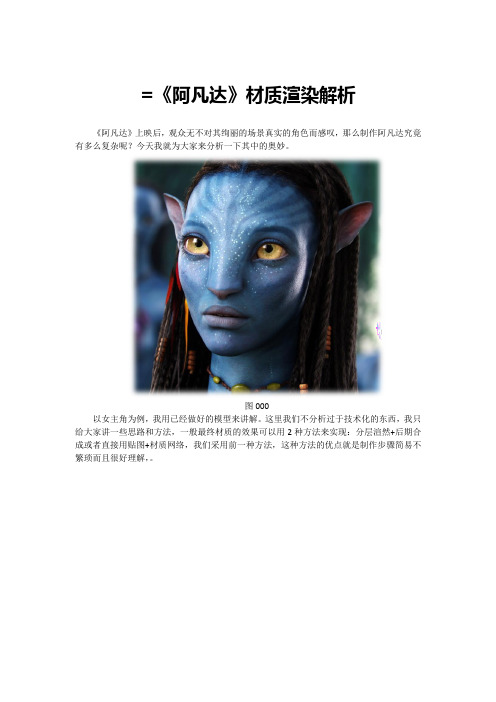
=《阿凡达》材质渲染解析《阿凡达》上映后,观众无不对其绚丽的场景真实的角色而感叹,那么制作阿凡达究竟有多么复杂呢?今天我就为大家来分析一下其中的奥妙。
图000以女主角为例,我用已经做好的模型来讲解。
这里我们不分析过于技术化的东西,我只给大家讲一些思路和方法,一般最终材质的效果可以用2种方法来实现:分层渲然+后期合成或者直接用贴图+材质网络,我们采用前一种方法,这种方法的优点就是制作步骤简易不繁琐而且很好理解,。
图001(一)UV拆分UV的拆分我们就不过多讲解了,常者用一些插件诸如roadkill等等都可以。
我一般不用任何其他软件或插件,直接用maya2009(包括之后版本)自带的UV命令可以快速完成UV 拆分这一环节。
图002(二)基础COLOR图的绘制我们仔细观察女主角的脸部可以了解到:她的脸部颜色为灰蓝色,上面还有蓝色的条纹和白色的点,这些都是阿凡达人的重要特征。
我们首先来绘制基本色层。
软件应用photoshop,bodypaint等即可完成。
图003基本色调定下来以后我们就要把眼睛鼻子嘴等部位的基本色按照UV来进行定位。
阿凡达人和地球人一样也具有皮肤的纹理,所以我们还要用真人的照片来作出一张皮肤纹理层来叠加上去。
图004继续加深细节方面的绘制,加上脸部的条纹。
图005把耳朵的纹理加上,脸部加深细节。
图006现在我们来渲染一下,看看还有那些地方需要改进。
打开maya新建立一个lambert材质球并直接在color通道上贴上我们刚才画的贴图。
图007眼睛,鼻子和嘴没有细节,我们继续在ps里面把贴图进一步完善一下。
图008图009嘴部有素材的话绘制时便会容易很多,注意色调的变化。
过多的细节就不多说了,这个步骤对美术基础要求较高,多加练习即可。
完成后效果如下图:图010渲染测试。
(三)其他贴图绘制我们再次观察女主角的面部,可以看到面部皮肤不同的地方会呈现不同的纹理。
这里我们如果直接在maya或photoshop里绘制会十分的不方便,所以我用zbrush来完成雕刻纹理,就是制作bump贴图的步骤。
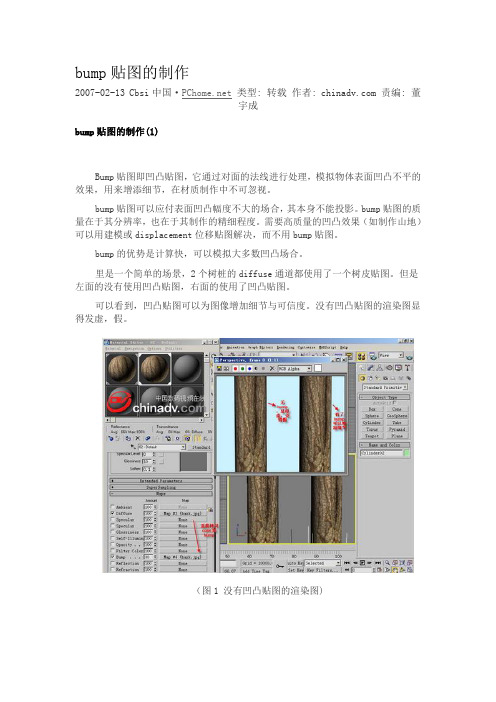
bump贴图的制作2007-02-13 Cbsi中国·类型: 转载作者: 责编: 董宇成bump贴图的制作(1)Bump贴图即凹凸贴图,它通过对面的法线进行处理,模拟物体表面凹凸不平的效果,用来增添细节,在材质制作中不可忽视。
bump贴图可以应付表面凹凸幅度不大的场合,其本身不能投影。
bump贴图的质量在于其分辨率,也在于其制作的精细程度。
需要高质量的凹凸效果(如制作山地)可以用建模或displacement位移贴图解决,而不用bump贴图。
bump的优势是计算快,可以模拟大多数凹凸场合。
里是一个简单的场景,2个树桩的diffuse通道都使用了一个树皮贴图。
但是左面的没有使用凹凸贴图,右面的使用了凹凸贴图。
可以看到,凹凸贴图可以为图像增加细节与可信度。
没有凹凸贴图的渲染图显得发虚,假。
(图1 没有凹凸贴图的渲染图)直接把diffuse贴图复制到bump通道是一种常见办法,利用该贴图的灰度模式来充当凹凸贴图。
甚至一些教程上也是如此做法。
但是在大多数情况下,这种方法并不好。
(图2 diffuse贴图复制到bump通道)原因之一是:原图上最凹的地方未必就是最黑的。
这与光照角度有关。
如果光源是斜着过来的,那么阴影就会偏移,未必正好落在最凹的地方。
这个原因比较好理解。
第二个原因是原图上的亮度信息与物体凹陷或突出处往往并没有直接关系。
物体突出部分未必就是最亮。
于是,我们需要自己处理贴图。
打开photoshop,打开要处理的图。
如图所示。
(图3 在PS中打开要处理的图)bump贴图的制作(2)执行菜单命令“选择/色彩范围”。
(图4 执行菜单)找出图像中你认为最凹的地方。
调节颜色容差数值。
容差取值越大,细节越多。
当然,根据需要,虽然往往是要选最凹的地方,但不一定是最凹的地方。
(图5 调节色彩)选出来的凹凸信息是反的,也就是最凹的地方反而最亮,所以要反选一下。
(图6 反选)bump贴图的制作(3)把选区存为alpha通道。

AE中的法线贴图效果的制作方法法线贴图是一种能够在平面或者低细节模型上创建出高细节效果的技术,它通过改变表面法线的方向和强度来模拟凹凸效果。
在AE中,我们可以使用插件或者自带工具来实现法线贴图的效果。
首先,我们先来介绍一下使用插件制作法线贴图的方法。
AE有很多插件可以帮助我们快速制作出高质量的法线贴图,比如Bump Map 和Normality等插件。
以下是使用Bump Map插件制作法线贴图的简单步骤:1. 首先,我们需要将需要添加法线贴图效果的图层导入到AE中。
2. 选择图层,在顶部菜单栏中选择“效果”->“三维”->“碰凹图”。
这将打开Bump Map插件的设置面板。
3. 在Bump Map插件的设置面板中,可以调整法线的强度、方向和光源的位置等参数,以达到期望的效果。
4. 调整完参数后,可以通过预览按钮来查看效果。
如果满意,可以点击确定按钮应用效果。
另外,如果想要更加定制化的法线贴图效果,可以使用Normality 插件。
以下是使用Normality插件制作法线贴图的简单步骤:1. 导入图层后,选择图层,在顶部菜单栏中选择“效果”->“三维”->“Normality”。
这将打开Normality插件的设置面板。
2. 在Normality插件的设置面板中,可以选择不同的法线贴图模板,或者自定义法线贴图的各个参数。
3. 调整参数后,可以通过预览按钮来查看效果。
如果满意,可以点击确定按钮应用效果。
除了使用插件制作法线贴图,AE自带的工具也可以帮助我们实现这一效果。
以下是使用AE自带工具制作法线贴图的简单步骤:1. 在合成窗口中,创建一个新的黑色固定色纯净。
选择图层,点击顶部工具栏中的“效果”->“其他”->“转换”->“阻挫”。
2. 在转换效果的设置面板中,可以调整法线贴图的强度和方向,以实现期望的效果。
3. 调整参数后,可以通过预览按钮来查看效果。
如果满意,可以点击确定按钮应用效果。
enscape各种材质参数Enscape是一款用于实时渲染和虚拟现实的软件插件,它可以与各种建筑设计软件(如Revit、SketchUp、Rhino、Archicad等)集成使用。
在Enscape中,材质参数是非常重要的,它们决定了建筑元素的外观和质感。
下面是Enscape中常见的各种材质参数的详细解释:1. 颜色:颜色是材质最基本的属性之一、在Enscape中,可以使用调色板来选择标准色彩或自定义颜色。
通过调整颜色的亮度、饱和度和对比度等属性,可以实现几乎任何颜色的效果。
2.透明度:透明度参数控制材质的透明度程度。
通过调整这个参数,可以将材质从完全不透明到完全透明之间的任何级别。
透明度属性可以用于玻璃、水面、光线穿透的物体等。
3.反射率:反射率参数控制了材质表面对光线的反射程度。
高反射率的材质会产生强烈的反射效果,而低反射率的材质则会产生较弱的反射效果。
通过调整反射率,可以实现类似于镜子、金属、玻璃等材质的效果。
4.折射率:折射率参数用于控制光线通过材质时的折射程度。
折射率大的材质会使光线以更大的角度折射,而折射率小的材质则会使光线以较小的角度折射。
这个参数在模拟镜片、水或任何透明的材质时非常有用。
5.粗糙度:粗糙度参数控制了材质表面的光滑程度。
粗糙度高的材质表面会有更多的微小颗粒和凹槽,对光线的反射会更加漫反射。
粗糙度低的材质表面则更加光滑,对光线的反射会更加集中。
通过调整粗糙度可以实现各种表面质感的效果。
6.高光:高光参数控制了材质表面的镜面反射效果。
高光越强烈,表面的镜面反射效果就越明显。
通过调整高光参数,可以使材质看起来更加光亮和有光泽。
7.法线贴图:法线贴图可以为材质表面添加细微的凹凸纹理,从而使其看起来更加真实。
通过调整法线贴图参数,可以实现类似于木纹、石纹等纹理效果。
8.贴图:贴图是将图片或图案应用到材质表面的一种方式。
通过调整贴图参数,可以在材质表面上添加任何想要的图案、纹理或图片。
keyshot高级技巧KeyShot是一款流行的渲染和动画软件,广泛应用于产品设计、工业设计和广告等领域。
以下是一些KeyShot高级技巧,以帮助用户更好地利用软件的功能:1. 高级材质与纹理:KeyShot提供了丰富的材质和纹理库,用户可以通过修改和自定义这些库中的选项来创建高度逼真的材质。
另外,KeyShot还支持导入自定义纹理,用户可以使用这些纹理来增强模型的外观效果。
2. Bump和Displacement贴图:通过使用Bump和Displacement贴图,可以为模型添加细节和深度感。
Bump贴图主要用于模拟凹凸纹理,而Displacement贴图可以在几何上改变表面形状。
3. HDR环境光源:KeyShot支持导入HDR环境光源,这可以让用户在渲染过程中更好地模拟现实世界中的光照。
用户可以选择不同的HDR图像,调整光照强度和方向,以及添加影子和反射等效果。
4. 视差和景深效果:KeyShot提供了逼真的视差和景深效果,可以增加渲染图像的深度感。
用户可以通过调整焦距、光圈和景深距离来控制景深效果,并利用视差贴图模拟物体之间的距离关系。
5. 动画:KeyShot提供了简单易用的动画功能,可以创建自定义动画序列。
用户可以定义物体的运动路径、旋转和尺寸变化,并设置关键帧来控制动画效果。
此外,KeyShot还支持渲染过程中的动画,可以创建漂亮的产品展示视频。
6. 全局照明和渲染设置:KeyShot的全局照明和渲染设置可以大大提高渲染效果。
用户可以调整全局照明设置,包括光源类型、光照强度和阴影效果等。
通过调整渲染设置,如抗锯齿、反射和折射等选项,可以精确控制渲染图像的细节。
7. 深度图像渲染:KeyShot允许用户创建深度图像渲染,这可以作为后期处理的依据。
通过深度图像,用户可以在后期制作软件中轻松地添加景深效果和调整图像的焦点。
9. 物理相机:KeyShot的物理相机模拟了真实相机的参数和行为,用户可以通过调整焦距、光圈和快门速度等设置来模拟不同的摄影效果。
Unity3D美术方面贴图我们都知道,一个三维场景的画面的好坏,百分之四十取决于模型,百分之六十取决于贴图,可见贴图在画面中所占的重要性。
在这里我将列举一些贴图,并且初步阐述其概念,理解原理的基础上制作贴图,也就顺手多了。
我在这里主要列举几种UNITY3D中常用的贴图,与大家分享,希望对大家有帮助。
01首先不得不说的是漫反射贴图:漫反射贴图diffuse map漫反射贴图在游戏中表现出物体表面的反射和表面颜色。
换句话说,它可以表现出物体被光照射到而显出的颜色和强度。
我们通过颜色和明暗来绘制一幅漫反射贴图,在这张贴图中,墙的砖缝中因为吸收了比较多的光线,所以比较暗,而墙砖的表面因为反射比较强,所以吸收的光线比较少。
上面的这张图可以看出砖块本身是灰色的,而砖块之间的裂缝几乎是黑色的。
刨去那些杂糅的东西,我们只谈明显的,漫反射贴图表现了什么?列举一下,物体的固有色以及纹理,贴图上的光影。
前面的固有色和纹理我们很容易理解,至于后面的光影,我们再绘制漫反射贴图的时候需要区别对待,比如我们做一堵墙,每一块砖都是用模型做出来的,那么我们就没有必要绘制砖缝,因为这个可以通过打灯光来实现。
可是我们如果用模型只做了一面墙,上面的砖块是用贴图来实现,那么就得绘制出砖缝了。
从美术的角度,砖缝出了事一条单独的材质带外,还有就是砖缝也是承接投影的,所以在漫反射图上,绘制出投影也是很有必要的,如下图:没有什么物体能够反射出跟照到它身上相同强度的光。
因此,让你的漫反射贴图暗一些是一个不错的想法。
通常,光滑的面只有很少的光会散射,所以你的漫反射贴图可以亮一些。
漫反射贴图应用到材质中去是直接通过DiffuseMap的。
再命名规范上它通常是再文件的末尾加上“_d”来标记它是漫反射贴图。
凹凸贴图Bump maps凸凹贴图可以给贴图增加立体感。
它其实并不能改变模型的形状,而是通过影响模型表面的影子来达到凸凹效果的。
再游戏中有两种不同类型的凸凹贴图,法线贴图(normalmap)和高度贴图(highmap)。
Maya 凹凸贴图制作解析时间:2011-04-14来源:设计与开发作者:阿强点击: 736 次摘要:Maya 凹凸贴图制作解析,Maya 凹凸贴图的制作,Maya 制作凹凸贴图,如果要在一些场景中,如地面上添加一些纹理,或者凹凸效果,让场景看上去起伏不平,显得更真实一些,我们可以通过凹凸贴图来实现。
1、首先,给地面添加一种材质,这里选择一个blinn 材质球。
2Maya 凹凸贴图制作解析,Maya 凹凸贴图的制作,Maya 制作凹凸贴图,如果要在一些场景中,如地面上添加一些纹理,或者凹凸效果,让场景看上去起伏不平,显得更真实一些,我们可以通过凹凸贴图来实现。
1、首先,给地面添加一种材质,这里选择一个blinn 材质球。
2、在blinn 的参数菜单中选择凹凸贴图- Bump mapping ,我们可以往里面添加一张贴图,或者一个纹理,来使对象表面产生一些凹凸不平的效果。
3、添加一个纹理。
摘要:4、渲染预览,可以看到,物体的表面产生了一些凹凸不平的纹理。
5、控制纹理,在凹凸节点下有一个凹凸深度选项- Bump Depth ,默认值为1,修改这个值,可以改变对象纹理的凹凸程度。
凹凸贴图所实现的效果,实际上只是在材质的表面产生了一些凹凸纹理,而不是真实地改变4、渲染预览,可以看到,物体的表面产生了一些凹凸不平的纹理。
5、控制纹理,在凹凸节点下有一个凹凸深度选项- Bump Depth ,默认值为1,修改这个值,可以改变对象纹理的凹凸程度。
凹凸贴图所实现的效果,实际上只是在材质的表面产生了一些凹凸纹理,而不是真实地改变了模型的外部纹理,如果要得到真实的纹理,需要通过置换材质来实现。
Maya 置换材质贴图制作解析时间:2011-04-14来源:设计与开发作者:阿强点击: 429 次摘要:Maya 置换材质贴图制作解析,Maya 置换材质,Maya 置换贴图,置换材质可以真实地对模型进行改变,而不是像凹凸贴图一样对材质表面的像素效果产生凹凸。
bump贴图的制作(1)
Bump贴图即凹凸贴图,它通过对面的法线进行处理,模拟物体表面凹凸不平的效果,用来增添细节,在材质制作中不可忽视。
bump贴图可以应付表面凹凸幅度不大的场合,其本身不能投影。
bump贴图的质量在于其分辨率,也在于其制作的精细程度。
需要高质量的凹凸效果(如制作山地)可以用建模或displacement位移贴图解决,而不用bump贴图。
bump的优势是计算快,可以模拟大多数凹凸场合。
里是一个简单的场景,2个树桩的diffuse通道都使用了一个树皮贴图。
但是左面的没有使用凹凸贴图,右面的使用了凹凸贴图。
可以看到,凹凸贴图可以为图像增加细节与可信度。
没有凹凸贴图的渲染图显得发虚,假。
(图1 没有凹凸贴图的渲染图)
直接把diffuse贴图复制到bump通道是一种常见办法,利用该贴图的灰度模式来充当凹凸贴图。
甚至一些教程上也是如此做法。
但是在大多数情况下,这种方法并不好。
(图2 diffuse贴图复制到bump通道)
原因之一是:原图上最凹的地方未必就是最黑的。
这与光照角度有关。
如果光源是斜着过来的,那么阴影就会偏移,未必正好落在最凹的地方。
这个原因比较好理解。
第二个原因是原图上的亮度信息与物体凹陷或突出处往往并没有直接关系。
物体突出部分未必就是最亮。
于是,我们需要自己处理贴图。
打开photoshop,打开要处理的图。
如图所示。
(图3 在PS中打开要处理的图)
执行菜单命令“选择/色彩范围”。
(图4 执行菜单)
找出图像中你认为最凹的地方。
调节颜色容差数值。
容差取值越大,细节越多。
当然,根据需要,虽然往往是要选最凹的地方,但不一定是最凹的地方。
(图5 调节色彩)
选出来的凹凸信息是反的,也就是最凹的地方反而最亮,所以要反选一下。
(图6 反选)把选区存为alpha通道。
(图7 存储选区)对alpha通道进行一下去杂点处理。
(图8 杂点处理)
把这个alpha通道存储为单独一个文件。
(图9 存储alpha通道)
本图为比较图。
左面是自己处理得到的bump渲染效果,右图为复制diffuse贴图得到的效果。
可以看到自己制作的要稍少一点。
(图10 对比)
也许有人看不出,但是不要紧。
但是加大bump贴图量看看?这也是我们经常做的事情,我们也经常会为一增大贴图量凹凸信息就丢失、变异而感到苦恼。
可以看到自己制作的凹凸贴图显然表现更好。
(图11 加大bump贴图)
把凹凸贴图量增加到999这个极端情况,可以看到复制得到的凹凸贴图的阵地已经完全失守了。
(图12 极端情况)。